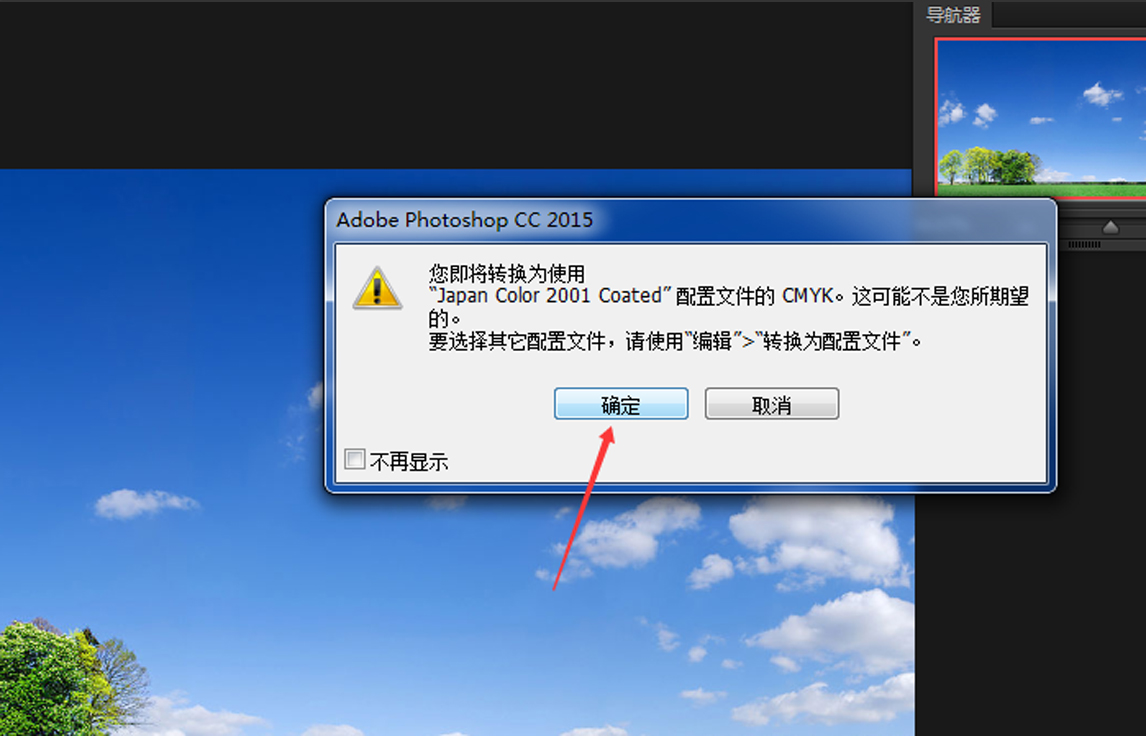3D模型
- 3D模型
- SU模型
- 材质
- 贴图
- CAD图纸
- 灵感图
- 全球案例
- 效果图
- 方案文本
- PS免抠
3D模型
SU模型
材质
贴图
CAD图纸
灵感图
全球案例
效果图
方案文本
PS免抠
猜你想搜
最近搜索
热门搜索
在”图像”选项中—选择”模式”—选择”cmyk”进行调整
1、鼠标单击“图像”选项,选择第一个“模式”
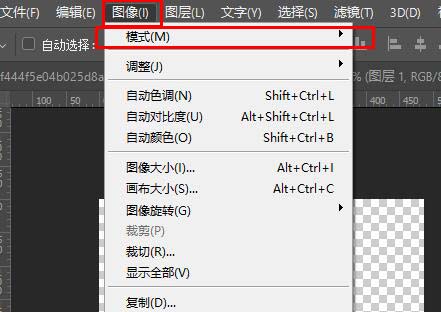
2、在”模式”中选择你要调整的颜色模式,例如:你要改为cmyk颜色,则鼠标左键单击选择“cmyk颜色”
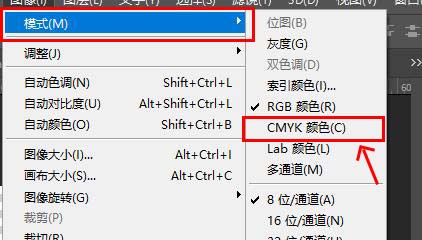
3、当你选择完,因为是对已经做完的图进行改色更改,系统会弹出“是否拼合图像”的对话框,选择“不拼合”,保留原有图层,继续下一步
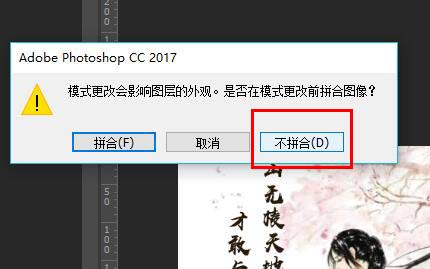
4、当选择“不拼合”之后,系统会弹出”配置文件的cmyk可能不是您所期望的”的提示框,点击确定就可以了
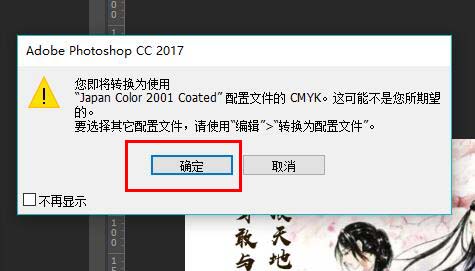
5、需要注意的是在第3步中选择“拼合”你的图层则会被拼合为一层,无法再进行其他操作,如下图所示
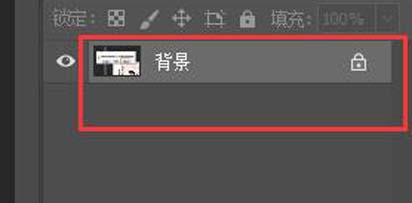
图像-模式-cmyk颜色。
步骤:
1、打开要转换的图片
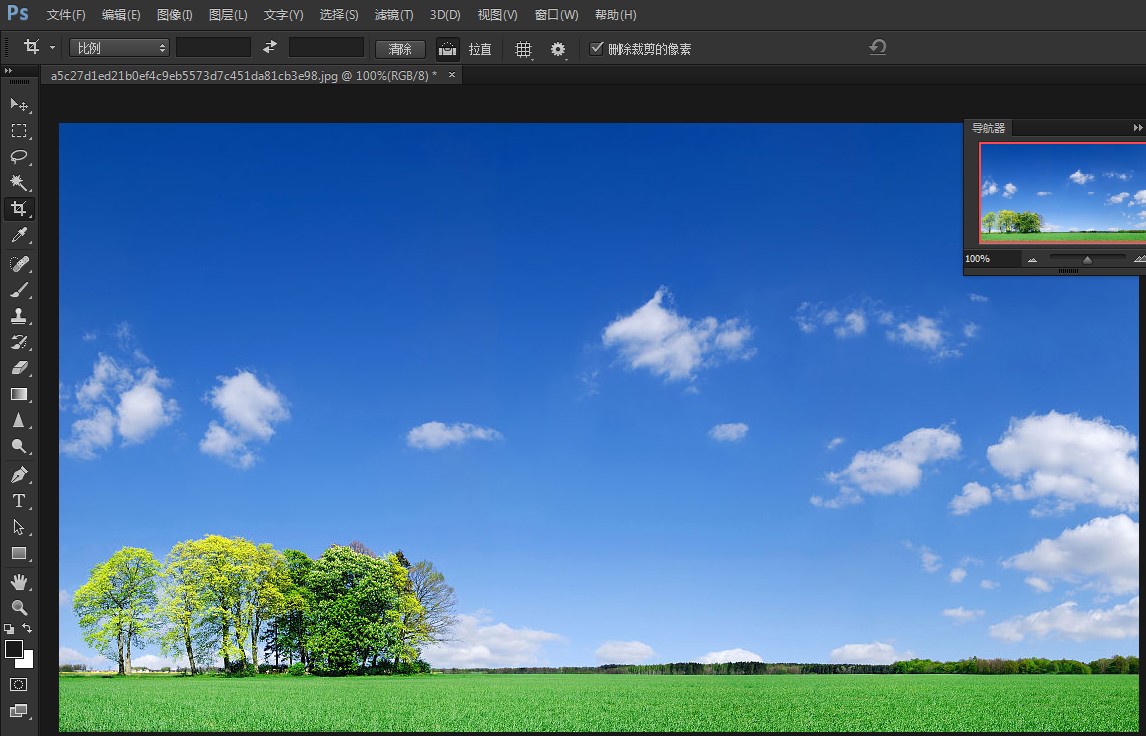
2、在菜单栏选择“图像”选项,点开选择“模式”,在展开的选项中选择cmyk颜色。
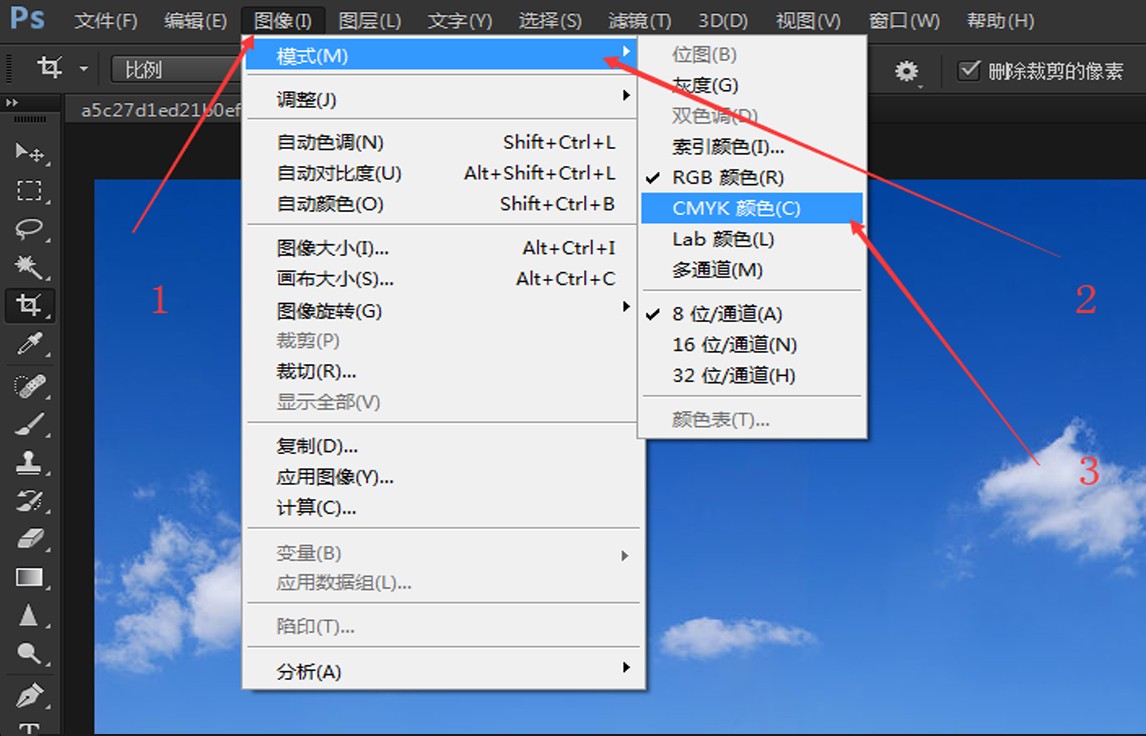
3、确认转换图片,如果图层没合并,就要先合并图层。